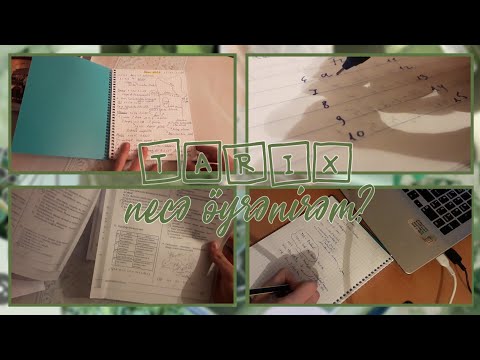Prezi ilə, Google Slaydlarda və ya Microsoft PowerPoint -də mövcud olan xüsusiyyətlərlə məhdudlaşmayan onlayn təqdimatlar yarada və paylaşa bilərsiniz. Bununla birlikdə, Prezini buludda saxlamaq və saxlamaq üçün ümumiyyətlə internet bağlantısına ehtiyacınız var. Bu wikiHow, Prezi'yi kompüterinizə necə saxlaya biləcəyinizi öyrədəcək, beləliklə İnternetə qoşulmadan istifadə edə bilərsiniz.
Addımlar

Addım 1. https://prezi.com saytına daxil olun
Prezi'yi yerli kompüterinizə saxlamaq üçün hər hansı bir veb brauzerdən istifadə edə bilərsiniz.

Addım 2. Daxil olun və ya hesab yaradın
İlk dəfə Prezi istifadə etmək üçün qeydiyyatdan keçsəniz, 7 günlük pulsuz sınaq əldə edəcəksiniz.
- Prezi masaüstü tətbiqindən istifadə etmək və Prezi -ni kompüterinizə yükləmək üçün ödənişli hesaba ehtiyacınız var.
- Basın Başlamaq və ya davam etmək üçün daxil olun.

Addım 3. Prezi masaüstü tətbiqini yükləyin
Ödənişli bir hesabla daxil olduğunuzda, ekranınızın sol alt küncündə "Prezi masaüstü tətbiqini əldə edin" yazan bir keçid görəcəksiniz. Tətbiqi yükləmək və quraşdırmaq üçün üzərinə vurun və ekrandakı təlimatları izləyin.
Pulsuz və ya əsas hesab Prezi masaüstü tətbiqini yükləyə və ya istifadə edə bilməz

Addım 4. Prezi açın
Bu proqramı Başlat Menyu və ya Proqramlar qovluğunda tapa bilərsiniz.

Addım 5. Daxil olun
Daxil olmaq üçün Prezi istifadəçi adınızı və şifrənizi daxil edin.
Mövcud təqdimatları idarə edə biləcəyiniz və yenilərini yarada biləcəyiniz tablosuna yönləndiriləcəksiniz

Addım 6. Yeni bir təqdimat yaradın və ya mövcud olanı seçin
İnternetə qoşulmusunuzsa, Prezi'niz avtomatik olaraq saxlayacaq. Yeni bir təqdimat hazırlamaq haqqında daha çox məlumat əldə etmək istəyirsinizsə, Prezini Necə İstifadə Etmək mövzusunda təqdimat hazırlamaq üsuluna baxın.
Prezinizin üstündə, ekranın sol tərəfində bir bulud simvolu var. Bulud simvolu içərisində bir onay işareti, təqdimatınızın saxlandığını bildirir. Fırlanan ox dairəsi, hazırda qənaət etdiyini bildirir. Bulud saxlamağa məcbur etmək üçün ☰> Saxla bölməsinə keçin

Addım 7. Tablosuna gedin
Təqdimatı redaktə edirsinizsə, ☰> Təqdimatlarımı vurun.

Addım 8. Yükləmək istədiyiniz təqdimat şəklinin sağ alt küncündəki ⋮ düyməsini basın
Bir menyu görünəcək.

Addım 9. Yüklə vurun
Təqdimatınızı yalnız ödənişli hesabınız varsa yükləyə bilərsiniz.
Siz də vura bilərsiniz PDF -ə ixrac edin faylı EXE və ya ZIP yerinə PDF olaraq saxlamaq üçün.

Addım 10. Təqdimatı saxlamaq istədiyiniz yeri seçin və OK düyməsini basın
Faylın yüklənməsi internet sürətinizə görə bir neçə saniyə çəkə bilər.